Steam: como ganhar espaço no HD limpando arquivos do programa

A liquidação de verão do Steam está chegando e, com ela, as dívidas no cartão de crédito de muita gente. Se você pretende comprar novos jogos na plataforma online, há a chance de ser necessário instalar alguns deles no computador – afinal, a maioria das compras lá é feita por impulso e você acaba jogando mesmo apenas meses depois (caso um dia jogue!). Porém, o que fazer se for necessário de espaço no disco rígido para poder desfrutar das aquisições?
A solução mais óbvia é apagar alguns arquivos desnecessários do computador e, em última hipótese, até mesmo desinstalar títulos que você não esteja jogando no momento (não se preocupe, o seu save está armazenado nas nuvens e volta quando o game for reinstalado). No entanto, você fez isso e ainda assim não conseguiu espaço. E agora? A última alternativa é apagar certos arquivos inúteis de instalação do Steam, o que talvez não libere tanta coisa assim, mas ajuda um pouco.
Pré-requisitos
- Steam instalado;
- TikiOne Steam Cleaner instalado;
- Java instalado (requerimento para o app funcionar).
Faça você mesmo
Depois de baixado o TikiOne Steam Cleaner, você precisa apenas descompactar o conteúdo do arquivo em alguma pasta. Dentro dela, execute o arquivo “tikione-steam-cleaner.jar” para abrir o programa.
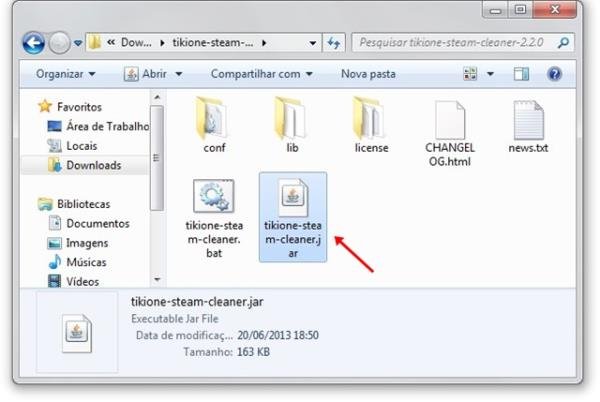
Com o aplicativo aberto, selecione o ícone do canto superior direito da tela para visualizar as configurações.
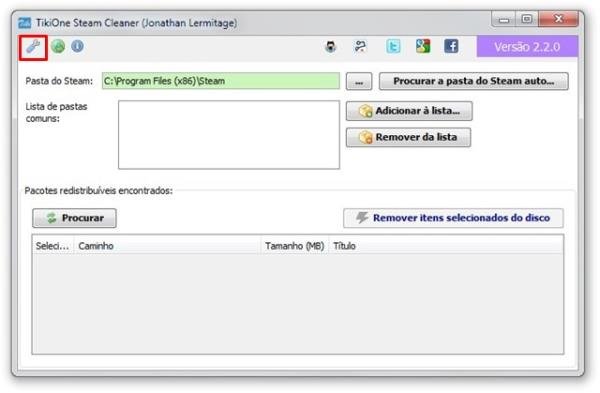
Escolha “Portuguese (pt)” para alterar o idioma da interface.
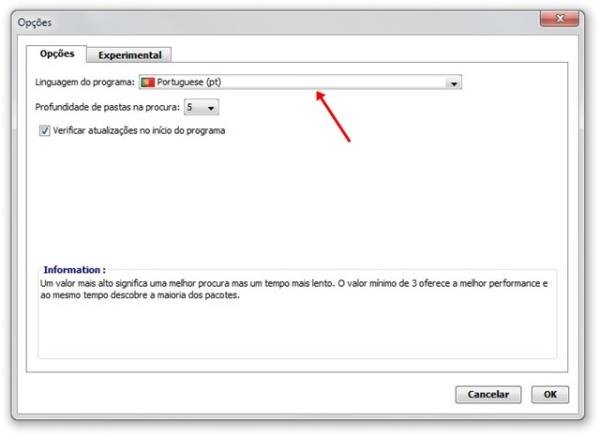
Na guia “Experimental”, você pode marcar a caixa de opção disponível caso esteja realmente desesperado por espaço (não é recomendado, pois arquivos úteis do programa podem ser apagados no processo).
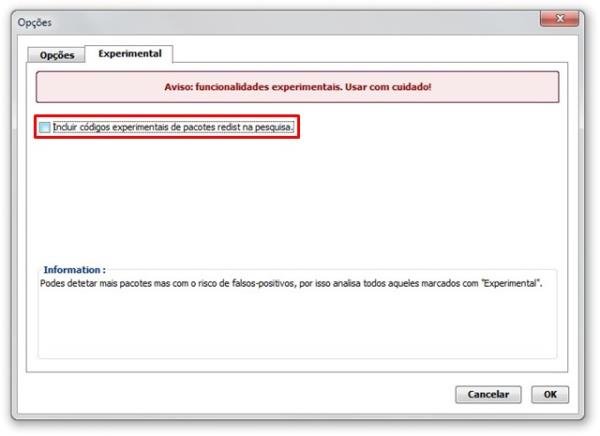
Caso você tenha bibliotecas de jogos do Steam em diferentes unidades do HD, use “Adicionar à lista...” para informar ao TikiOne Steam Cleaner onde essas pastas se encontram. Feito isso, clique em “Procurar” para iniciar a busca.
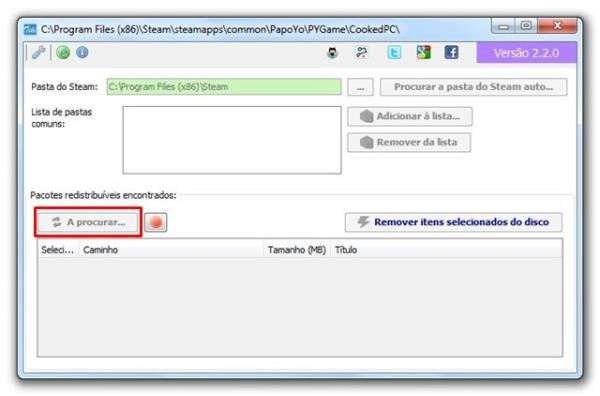
Marque os itens que realmente deseja excluir e use o botão “Remover itens selecionados do disco” para fazer o que a opção sugere.
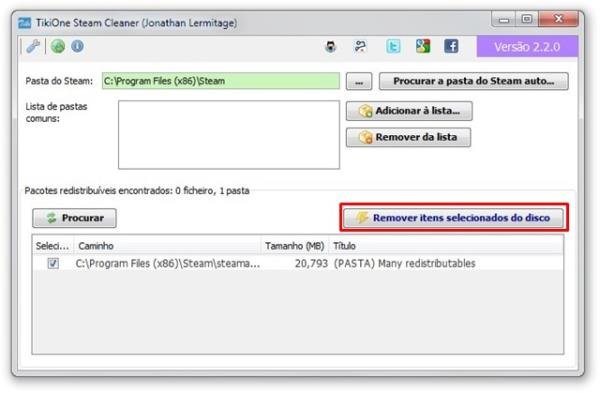
Uma mensagem aparece informando quais arquivos foram apagados e quanto de espaço foi liberado.
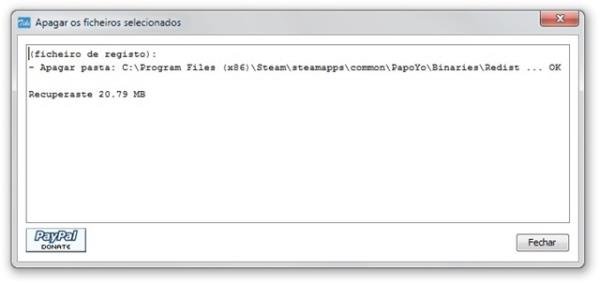
Pronto, seguindo os passos acima você consegue liberar espaço do seu disco rígido que estava ocupado por arquivos inúteis do Steam – os quais são usados e esquecidos pelo programa (logo, quanto mais jogos você instalou no PC ou quanto maior o tempo de utilização do aplicativo, provavelmente as chances de liberar um espaço relevante são altas).










